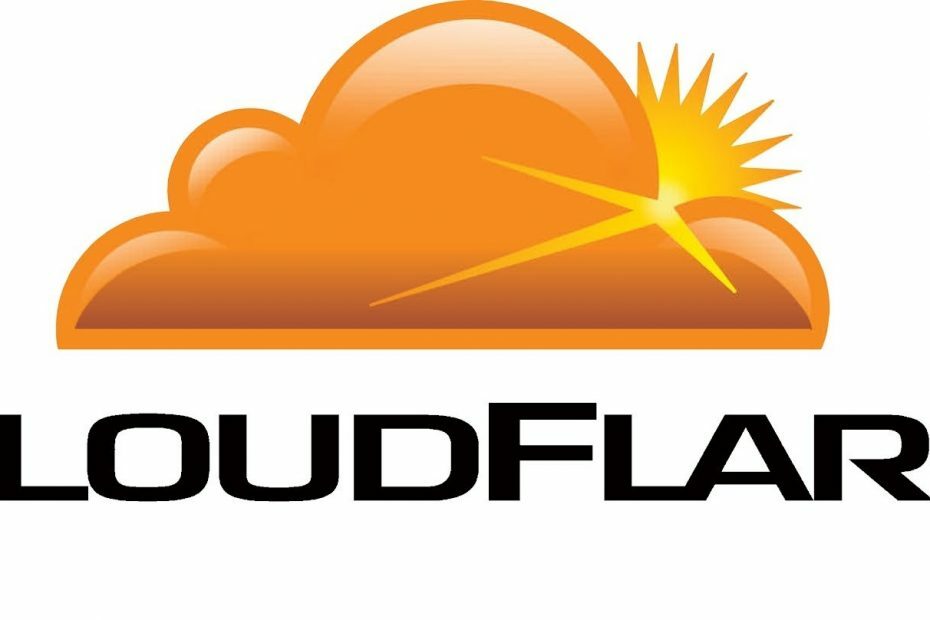תוכנה זו תתקן שגיאות מחשב נפוצות, תגן עליך מפני אובדן קבצים, תוכנות זדוניות, כשל חומרה ותייעל את המחשב שלך לביצועים מקסימליים. תקן בעיות במחשב והסר וירוסים כעת בשלושה שלבים פשוטים:
- הורד את כלי התיקון למחשב Restoro שמגיע עם טכנולוגיות פטנט (פטנט זמין פה).
- נְקִישָׁה התחל סריקה כדי למצוא בעיות של Windows שעלולות לגרום לבעיות במחשב.
- נְקִישָׁה תיקון הכל כדי לפתור בעיות המשפיעות על אבטחת המחשב וביצועיו
- Restoro הורדה על ידי 0 קוראים החודש.
חלק מהמשתמשים פרסמו בפורום של מיקרוסופט אודות לא ניתן לפתוח את חנות המידע שמתעורר כאשר הם מנסים להפעיל את Outlook. ישנן מספר וריאציות של הודעת השגיאה בגירסאות Outlook השונות. עבור משתמשי Outlook 2019 ו- ‘16, הודעת השגיאה המלאה קובעת:
לא ניתן להפעיל את Microsoft Outlook. לא ניתן לפתוח את חלון Outlook. לא ניתן לפתוח את קבוצת התיקיות. לא ניתן היה לפתוח את חנות המידע.
כתוצאה מכך, משתמשים אינם יכולים לפתוח את Outlook. ישנם, עם זאת, תיקונים פוטנציאליים רבים עבור לא ניתן לפתוח חנות מידע שְׁגִיאָה. בדוק כמה מההחלטות שלהלן כדי לתקן את חנות מידע נושא.
כיצד משתמשים יכולים לתקן את שגיאת חנות המידע?
1. פתח את Outlook במצב בטוח
ראשית, נסה לפתוח את Outlook ב- מצב בטוח. לחץ על מקש Windows + מקש הקיצור R. ואז הזן 'Outlook / safe' בתיבה פתח ולחץ בסדר.

2. בטל את הבחירה באפשרות מצב תאימות
- ביטול הבחירה באפשרות מצב תאימות עבור Outlook עשוי לתקן את לא ניתן לפתוח חנות מידע נושא. פתח את התיקיה של Outlook בסייר הקבצים.
- לחץ לחיצה ימנית על Outlook.exe כדי לבחור נכסים.
- בחר בכרטיסיה תאימות.

- בטל את הבחירה ב הפעל תוכנית זו במצב תאימות תיבת סימון.
- נְקִישָׁה להגיש מועמדות ו בסדר.
3. תקן את קובץ חלונית הניווט
ה חנות מידע שגיאה יכולה להיות בגלל הגדרות חלונית ניווט פגומות. כדי לתקן זאת, לחץ על מקש Windows + קיצור מקשים R. ואז הזן 'outlook.exe / resetnavpane' בתיבת הטקסט 'פתח' של Run והקש על בסדר לַחְצָן.

4. תקן את קובץ ה- PST של Outlook
- ייתכן שמשתמשים מסוימים יצטרכו לתקן קבצי נתונים פגומים של Outlook. לִפְתוֹחַ קובץ חקורr על ידי לחיצה על מקש Windows + קיצור מקשים E.
- פתח את תיקיית Outlook בסייר הקבצים. נתיב התיקיות המוגדר כברירת מחדל עבור Outlook 2019 ו- '16 הוא: C: \ Program Files (x86) \ Microsoft Office \ root \ Office16.
- לחץ על SCANPST.EXE כדי לפתוח את כלי התיקון של תיבת הדואר הנכנס של Microsoft Outlook המוצג ישירות למטה.

- נְקִישָׁה לְדַפדֵף כדי לבחור קובץ PST של Outlook.
- ללחוץ הַתחָלָה לסרוק.
- לאחר מכן משתמשים יכולים לבחור א לְתַקֵן אפשרות אם הסריקה מגלה שגיאות.
5. הסר את Lync מהפעלת המערכת
- חלק מהמשתמשים אמרו כי הפסקת Lync, שהופעלה כאשר הם השיקו את Outlook, תיקן את חנות מידע שְׁגִיאָה. לפיכך, Lync היא תוכנית סותרת שמשתמשים יכולים להסיר ממנה הפעלת מערכת על ידי לחיצה ימנית על שורת המשימות ובחירה מנהל משימות.
- בחר בכרטיסיית ההפעלה.

- בחר ב- Lync ולחץ השבת.
- הפעל מחדש את Windows לאחר הסרת Lync מההפעלה, והפעל את Outlook שוב.
6. נקה את האתחול של Windows
- כדי להבטיח שאין תוכניות סותרות אחרות, נקה אתחול Windows. לשם כך, הזן 'msconfig'ב הפעל ולחץ בסדר.
- נְקִישָׁה אתחול סלקטיבי כדי לבחור את טען שירותי מערכת ו השתמש בתצורת האתחול המקורית אפשרויות בכרטיסיה כללי. בטל את הסימון של טען פריטי הפעלה אוֹפְּצִיָה.

- בכרטיסייה שירותים, בחר את הסתר את כל שירותי Microsoft אוֹפְּצִיָה; ולחץ על השבת הכל לַחְצָן.

- לחץ על להגיש מועמדות לַחְצָן.
- לחץ על בסדר לחץ על הלחצן ובחר איתחול אוֹפְּצִיָה.
החלטות אלה כנראה יתקנו את לא ניתן לפתוח חנות מידע שגיאה עבור הרבה משתמשים. משתמשי Outlook יכולים גם לבדוק את כלי עזר התמיכה והשחזור של מיקרוסופט, שעשוי גם לתקן את חנות מידע שְׁגִיאָה.
פריטים קשורים לבדיקה:
- Outlook לא ייפתח ב- Windows 10 אבל אתה יכול לתקן את זה
- כיצד לתקן את שגיאת Outlook 0x8004010f ב- Windows 10
- כיצד לתקן שגיאת Outlook 0x800CCC13 במחשבי Windows
 עדיין יש לך בעיות?תקן אותם בעזרת הכלי הזה:
עדיין יש לך בעיות?תקן אותם בעזרת הכלי הזה:
- הורד את כלי תיקון המחשב הזה דורג נהדר ב- TrustPilot.com (ההורדה מתחילה בעמוד זה).
- נְקִישָׁה התחל סריקה כדי למצוא בעיות של Windows שעלולות לגרום לבעיות במחשב.
- נְקִישָׁה תיקון הכל כדי לפתור בעיות עם טכנולוגיות פטנט (הנחה בלעדית לקוראים שלנו).
Restoro הורדה על ידי 0 קוראים החודש.